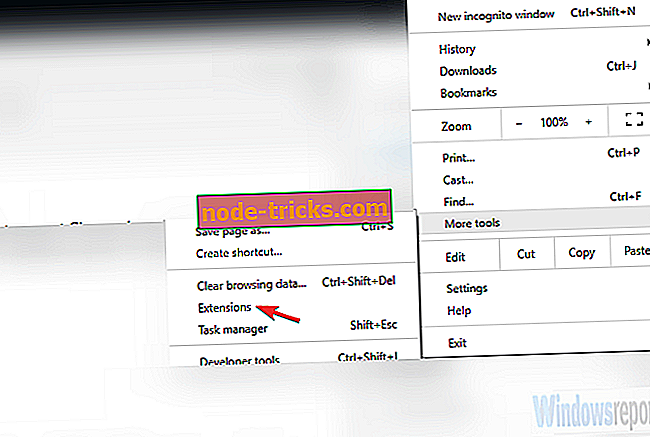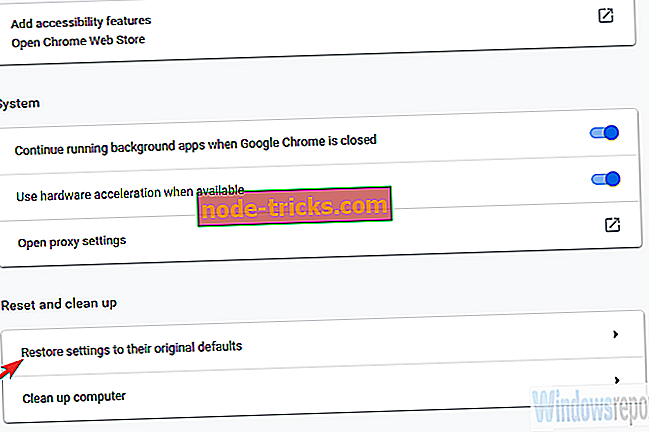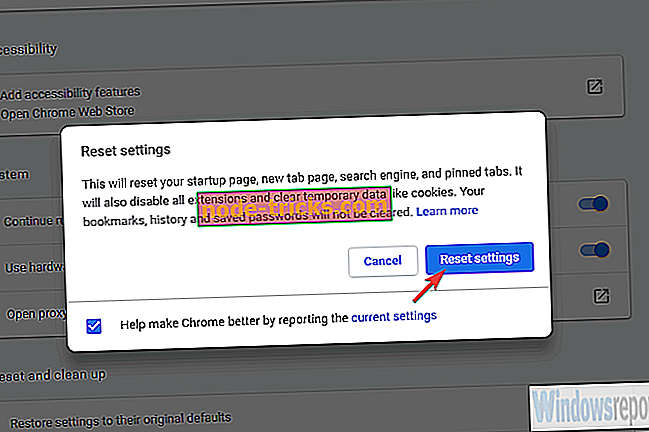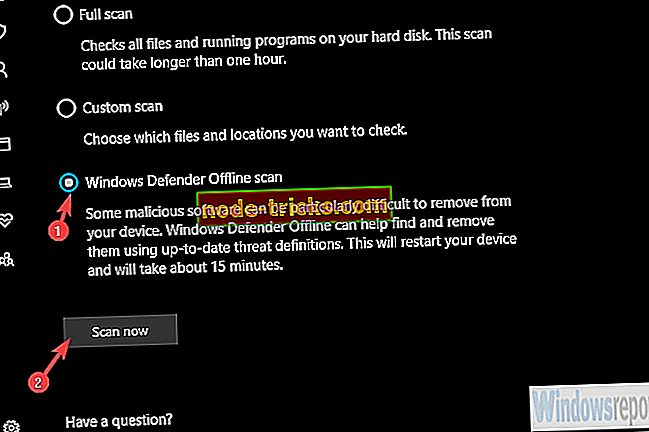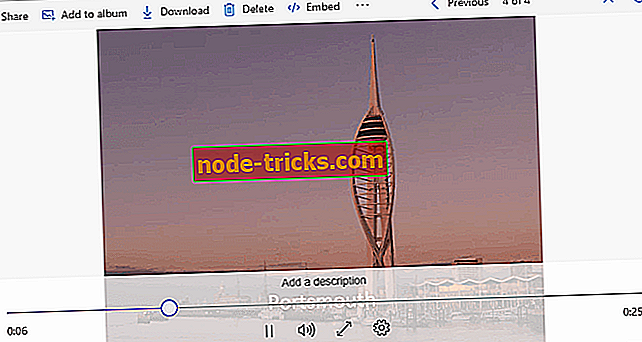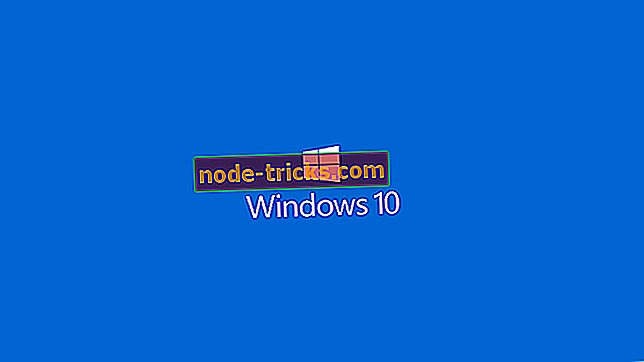Ce trebuie să faceți dacă această versiune de Chrome nu mai este acceptată
Chrome este departe și cel mai popular browser web din această eră. Chiar dacă oamenii vorbesc în mod justificat despre utilizarea înaltă a RAM și problemele de confidențialitate, Chrome este în continuare browserul cu cele mai multe extensii și utilizează tot ce este bun (este și cel rău) pe care Google trebuie să o ofere. Este doar fiabil.
Cu toate acestea, există o eroare ciudată, care pare să deranjeze anumiți utilizatori și asta eo versiune a acestei erori nu mai este acceptată .
Acum, trebuie să știți că unele funcții Chrome nu vor funcționa dacă sunteți hotărât să rămâneți la o versiune depășită. Actualizarea este obligatorie și greu de ocolit.
Pe de altă parte, dacă actualizările nu vin pe cont propriu, încercați să le rezolvați cu acești pași.
FIX: Această versiune de Chrome nu mai este acceptată
- Ștergeți cache-ul Chrome
- Dezactivați toate extensiile
- Resetați Chrome la valorile din fabrică
- Reinstalați Chrome
- Scanați programele malware și PUP
- Descărcați o versiune alternativă a browserului Chrome
Soluția 1 - Ștergeți cache-ul Chrome
Să începem prin eliminarea memoriei cache. Toate browserele, inclusiv Chrome, stochează o mare parte a datelor pentru a accelera vitezele de încărcare web. O multitudine de cookie-uri stocate ar putea provoca eroarea browserului la îndemână.
Acest lucru poate duce la o prăbușire a actualizărilor automate ale browserului. Și asta va duce la depășirea limbii Chrome.
Deci, iată cum puteți șterge memoria cache a Chrome:
- Apăsați Shift + Ctrl + Delete pentru a deschide meniul " Clear data browsing ".
- Selectați " Tot timpul " ca interval de timp.
- Concentrați-vă pe ștergerea " Cookies", " Imagini și fișiere memorate în cache " și a altor date despre site.
- Faceți clic pe butonul Ștergeți datele .

- Reveniți la Chrome . Faceți clic pe meniul cu 3 puncte, alegeți Ajutor și apoi Despre Google Chrome .
Dacă Chrome nu se va actualiza, încercați cu următorul pas.
Soluția 2 - Dezactivați toate extensiile
Un alt pas viabil este dezactivarea tuturor extensiilor. Unele extensii (suplimente) pot împiedica actualizarea Chrome. Unele dintre ele ar putea fi chiar parte dintr-un atacator de browser și corupt Chrome.
Deci, înainte de a trece la pașii suplimentari, încercați să dezactivați toate extensiile și odată ce ați făcut-o, reporniți browserul și verificați actualizările.
Iată cum puteți dezactiva suplimentele în Chrome:
- Deschideți Chrome .
- Faceți clic pe meniul cu 3 puncte, faceți clic pe Mai multe instrumente și apoi pe Extensii .
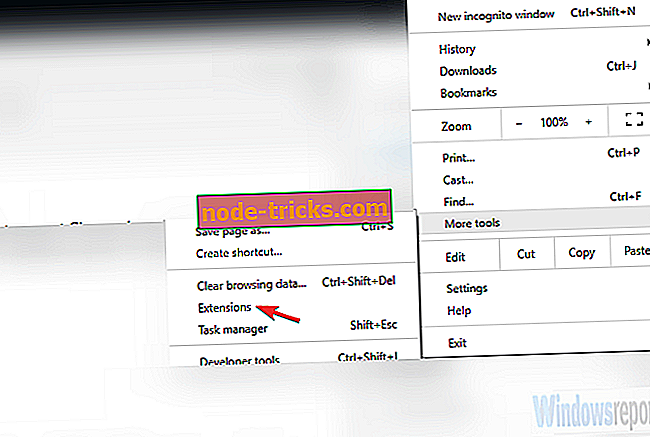
- Dezactivați toate extensiile (nu este necesar să le ștergeți) și reporniți Chrome .
Soluția 3 - Resetați Chrome la valorile din fabrică
Înainte de a trece la reinstalare, să mergem cu resetarea din fabrică. În loc să reinstalați imediat browserul Chrome, există o opțiune de resetare a valorilor din fabrică. Acest lucru nu va duce la pierderi de date, cum ar fi istoricul de navigare sau parolele.
Aceasta ar trebui să abordeze o posibilă problemă cu opțiunile pentru dezvoltatori. Unele dintre ele sunt experimentale și, dacă sunt amestecate, ar putea duce la coruperea browserului.
Iată cum puteți reseta valorile din fabrică ale Chrome:
- Deschideți Chrome .
- Faceți clic pe meniul cu 3 puncte și deschideți Setări .
- Derulați în partea de jos și extindeți secțiunea Avansat .
- Parcurgeți din nou până jos și faceți clic pe Restaurare setări la setările inițiale.
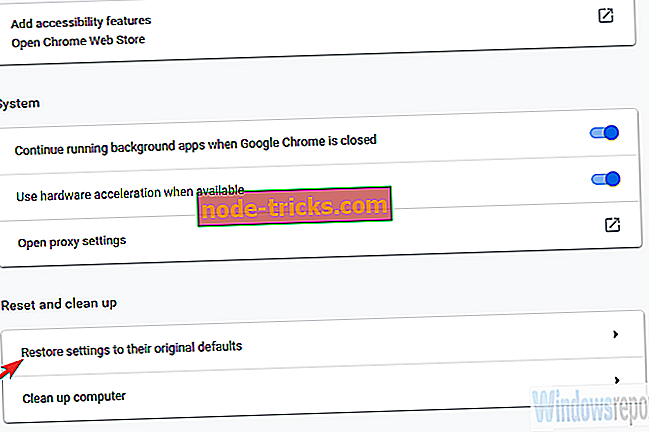
- Faceți clic pe Resetați setările .
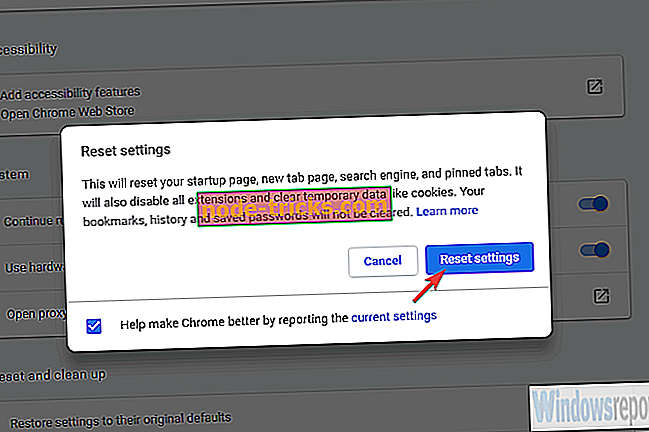
Soluția 4 - Reinstalați Chrome
Dacă vedeți încă eroarea "Această versiune a Chrome nu mai este acceptată", vă recomandăm să reinstalați browserul și să începeți de la zero. Cel mai bun mod de a face acest lucru este cu un program de dezinstalare de la terți, în care veți elimina toate intrările de registry și fișierele asociate după eliminarea aplicației.
Vă recomandăm aceste dezinstalatoare terță parte să aruncați o privire. Doar nu uitați să extrageți datele sau să vă conectați cu contul dvs. Chrome pentru a copia totul.
Urmați aceste instrucțiuni pentru a reinstala Chrome într-un mod standard:
- Închideți Chrome.
- În bara de căutare Windows, tastați Control și deschideți Panoul de control .
- Alegeți Dezinstalarea unui program .
- Dezinstalați Chrome. Navigați la folderele AppData și Program Files și eliminați toate fișierele asociate cu Chrome.
- Navigați aici pentru a descărca ultima versiune de Google Chrome .
- Descărcați instalatorul și instalați Google Chrome.
Dacă vi se întâmplă aceeași eroare, în ciuda tuturor etapelor anterioare, încercați ultimele două pași de mai jos.
Soluția 5 - Scanați pentru programe malware și PUP
Toți pașii anteriori au fost focalizați pe Chrome așa cum este. Cu toate acestea, dacă există o amenințare externă care provoacă eroarea "Această versiune a Chrome nu mai este acceptată"? Există numeroase amenințări adware, programe potențial nedorite și alte programe rău intenționate, cum ar fi atacatorii de tip browser.
Acum, pentru a vă asigura că nu există nicio aplicație software rău intenționată, va trebui să urmăriți secvența în 3 pași.
Primul pas este să executați o scanare profundă a antivirusului și să verificați prezența malware. Procedura ar putea să difere ușor de soluțiile terților, dar iată cum se poate face acest lucru cu Windows Defender:
- Deschideți Windows Defender din zona de notificare a barei de activități.
- Alegeți protecția împotriva virușilor și amenințărilor .
- Alegeți opțiunile de scanare .
- Selectați scanarea offline a Windows Defender.
- Salvați tot ceea ce faceți, deoarece acest mod va reporni computerul.
- Faceți clic pe Scanare acum .
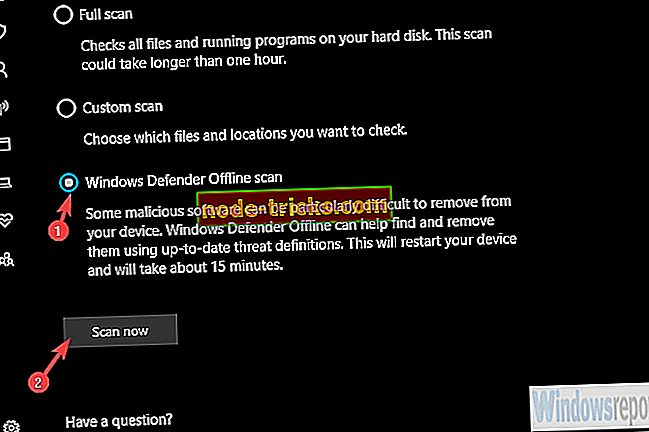
Al doilea pas este Malwarebytes AdwCleaner, care se ocupă de programele potențial nedorite. Urmați acești pași pentru ao utiliza:
- Descărcați AdwCleaner gratuit aici.
- Porniți instrumentul (nu trebuie să îl instalați).
- Alegeți Scanare și așteptați ca procedura să se termine.
- PC-ul dvs. va reporni și procesul de curățare va continua după ce cizmele din nou.
- Curățați totul și reporniți PC-ul.
Cel de-al treilea și ultimul pas este să verificați orice programe nerecunoscute din panoul de control și să le dezinstalați imediat. Dacă nu aveți încredere în ei, eliminați-le imediat.
Soluția 6 - Descărcați o versiune alternativă a browserului Chrome
Există diferite alternative Chrome pe baza de crom, pentru a le putea încerca. Sau, puteți aștepta până când Google rezolvă problema cu o nouă actualizare. Versiunea "Această versiune de Chrome nu mai este acceptată" apare rar, astfel încât aceasta poate fi rezolvată destul de repede.
Între timp, încercați să deschideți Setări> Ajutor> Despre Google Chrome pentru a verifica manual actualizările. Aici puteți raporta problema.
Cu aceasta am spus, putem încheia acest articol. În cazul în care aveți întrebări sau sugestii referitoare la această problemă exactă, nu ezitați să ne spuneți în secțiunea de comentarii.
POSTURI AFERENTE SUNT CHECK OUT:
- Chrome nu va permite site-urilor web să știe că utilizați navigarea incognito
- Descărcați extensia Windows 10 Timeline pentru Google Chrome
- 6 cele mai bune extensii antivirus Chrome pentru a vă proteja browserul în 2019